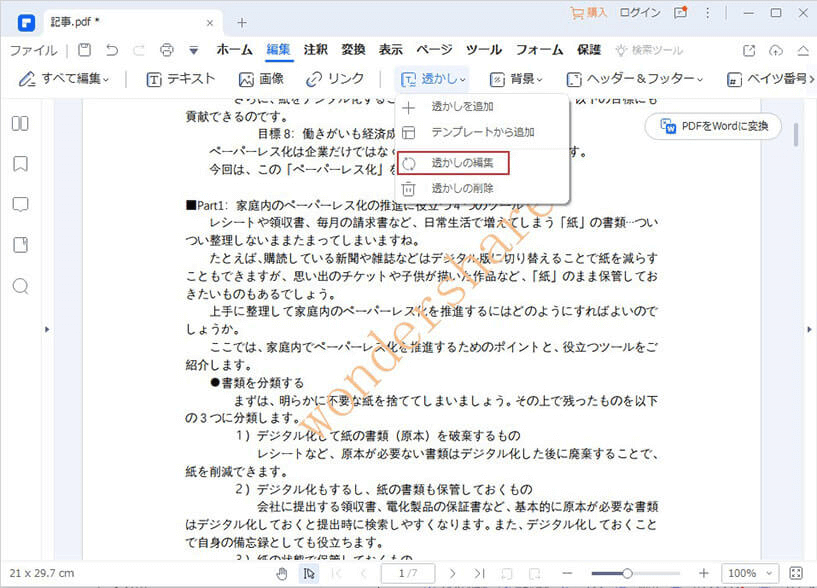試用版の制限と解除
1試用版の制限
試用版の制限は下記の通りになります:
- PDFファイルを編集し保存すると、PDF ファイルに透かしが追加されます;
- PDFファイルを変換する場合、毎回半分のページ数まで、最大5ページに限定されております;
- プロ版でOCR実行後のPDFファイルを保存できません;
- プロ版のバッチ処理では最大リスト二番目のファイルまで処理可能。
2試用版制限の解除
ソフトウェアを購入して登録後、試用版すべての制限が解除されます。登録方法は、ガイドページの「製品登録」部分をご参照ください。
!ご注意:製品を購入し登録してから、透かしがまだある場合は?
対策:
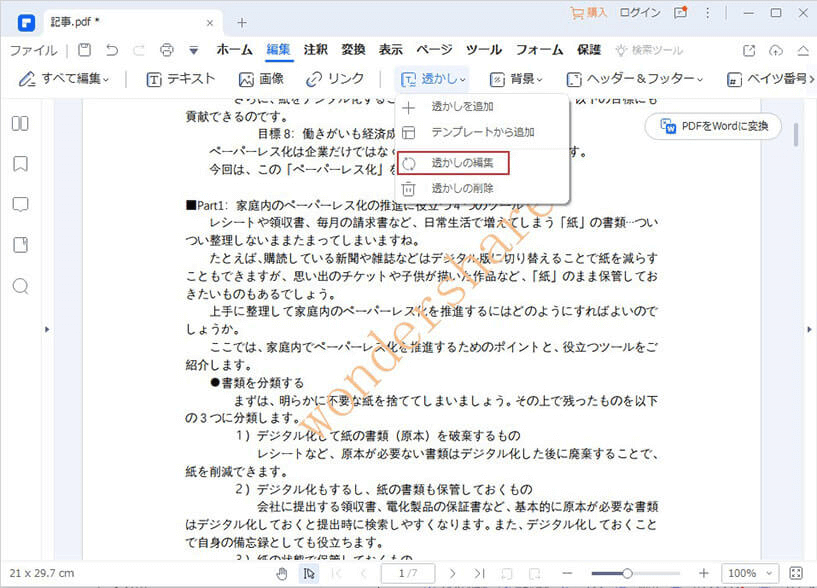

- ソフトウェアを購入して登録後、PDFファイルを再読み込みすると、透かしが自動的に削除されます。
- 「ファイル」メニューから「保存」をクリック、または「名前を付けて保存」をクリックすると、透かしのないファイルが保存されます。
- 変換されたファイルに透かしがある場合、製品版でPDFファイルを再度読み込みし変換すると、出力したファイルには透かしがなくなります。